Benachrichtigungen: Kanäle und Gruppen in Wevo iPaaS
Bevor Sie Benachrichtigungen aktivieren, müssen Sie zunächst einige wichtige Konfigurationen festlegen, um sicherzustellen, dass sie korrekt funktionieren. Eine solche Konfiguration ist, welcher Kanal für die Kommunikation verwendet wird. Diese Seite zeigt, wie das geht.
Nachdem Sie diesen Schritt abgeschlossen haben, sehen Sie sich Benachrichtigungen: Ereignisse konfigurieren an und erfahren Sie, wie Sie Benachrichtigungen aktivieren.
Um auf die Benachrichtigungen zuzugreifen, klicken Sie im seitlichen Menü links auf Benachrichtigen.
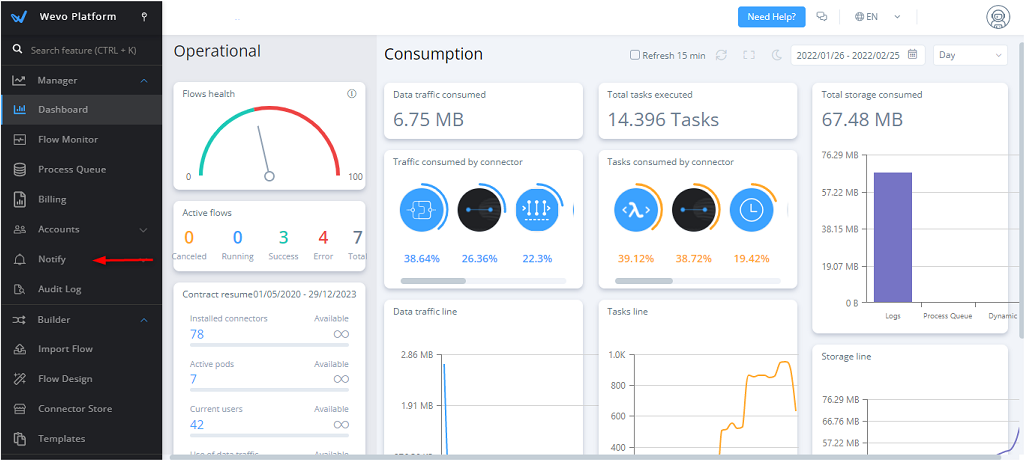
Konfigurieren Sie einen Kanal zum Empfangen von Benachrichtigungen
-
Nachdem Sie Benachrichtigen im seitlichen Menü ausgewählt haben (wie oben erklärt), klicken Sie auf Kanal:
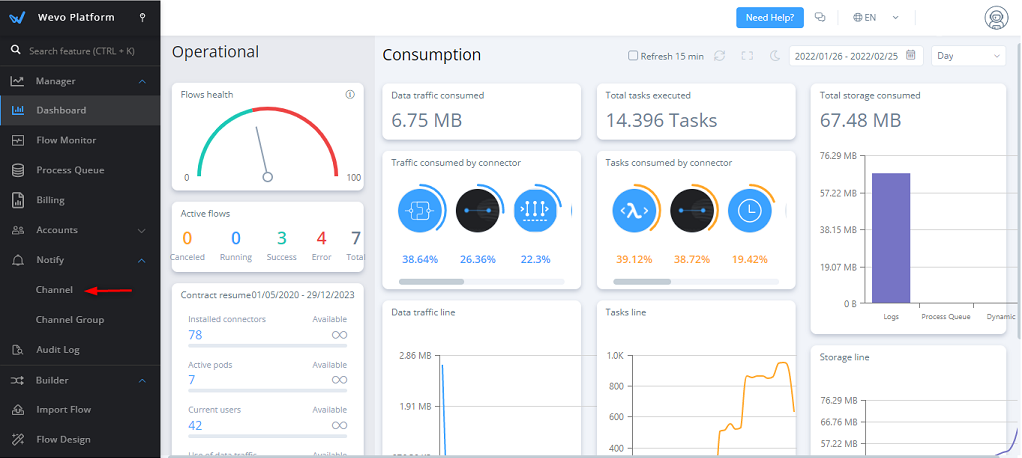
-
Klicken Sie auf Kanal hinzufügen:
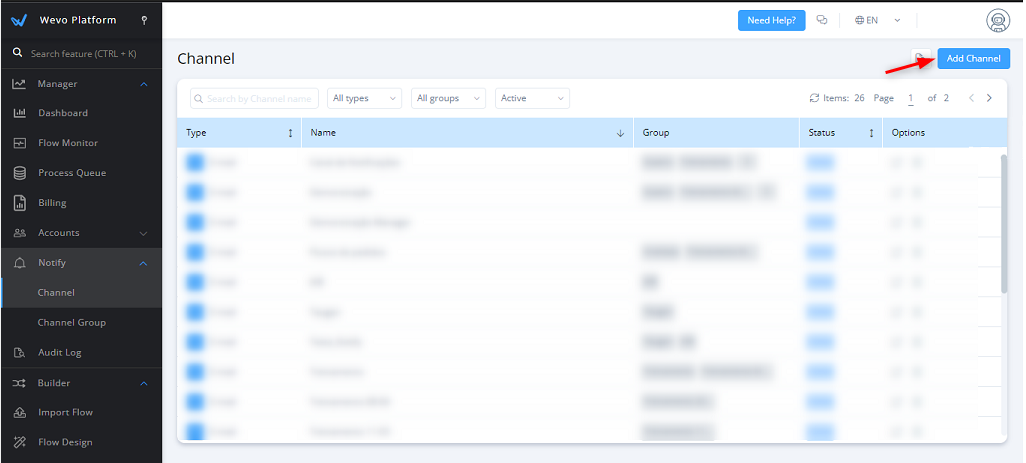
-
Definieren Sie im sich öffnenden Dialogfeld einige Einstellungen:
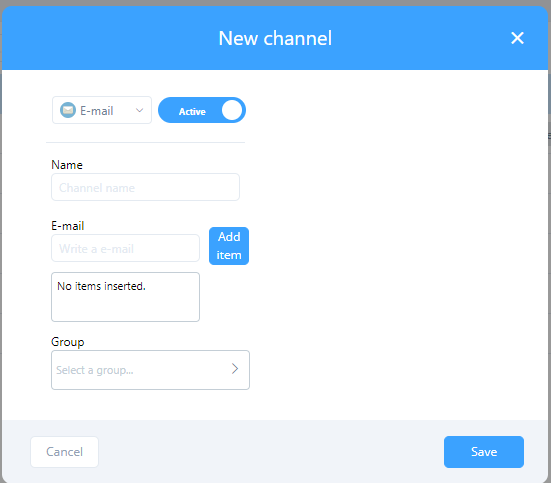
Verwenden Sie das Menü, um auszuwählen, welcher Kanal die Benachrichtigung senden soll, entweder E-Mail oder Slack (das sind die derzeit verfügbaren Optionen). Die nächsten Konfigurationen unterscheiden sich leicht, je nachdem, welche Option Sie hier auswählen.
-
E-Mail: Nachdem Sie E-Mail als Mittel zum Senden der Benachrichtigung ausgewählt haben, stellen Sie sicher, dass der Status-Schalter auf Aktiv steht. Geben Sie im Feld Name einen Namen ein, den Sie verwenden möchten, um auf den Kanal zu verweisen. Geben Sie im Feld E-Mail die E-Mail-Adresse ein, die die Benachrichtigung erhalten soll. Wenn Sie möchten, dass dieser Kanal zu einer Gruppe gehört, wählen Sie diese im Feld Gruppe aus. Klicken Sie schließlich auf Speichern, um den Vorgang abzuschließen.
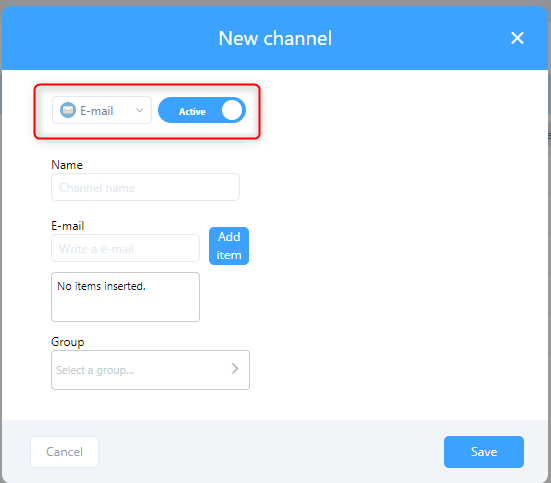
-
Slack: Nachdem Sie Slack als Mittel zum Senden der Benachrichtigung ausgewählt haben, stellen Sie sicher, dass der Status-Schalter auf Aktiv steht. Geben Sie im Feld Name einen Namen ein, den Sie verwenden möchten, um auf den Kanal zu verweisen. Geben Sie im Feld Web Hook den Webhook ein, den Sie zuvor konfiguriert haben, um Nachrichten in Slack zu senden. Wenn Sie möchten, dass dieser Kanal zu einer Gruppe gehört, wählen Sie diese im Feld Gruppe aus. Klicken Sie schließlich auf Speichern, um den Vorgang abzuschließen.
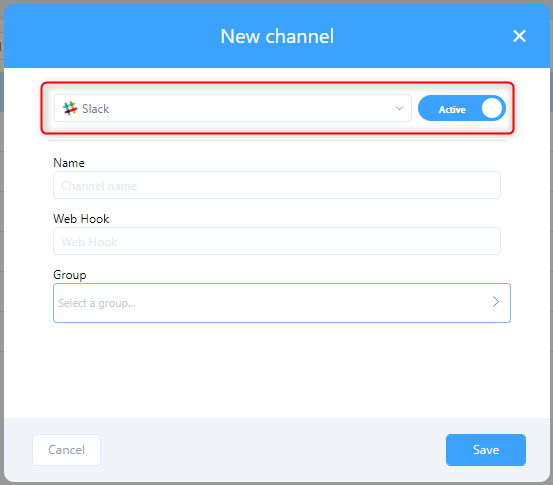
-
Gruppe konfigurieren
Obwohl dies nicht erforderlich ist, haben Sie die Möglichkeit, eine Gruppe zu erstellen, um bestimmte Benachrichtigungen zu erhalten. Dies ist vorteilhaft, falls Sie verschiedene Kommunikationskanäle für unterschiedliche Benutzer konfiguriert haben. Durch das Gruppieren müssen Sie keinen Benachrichtigungsprozess für jeden einzelnen erstellen.
Um eine Benachrichtigungsgruppe zu konfigurieren:
-
Gehen Sie im seitlichen Menü zu Benachrichtigen > Kanalgruppe:
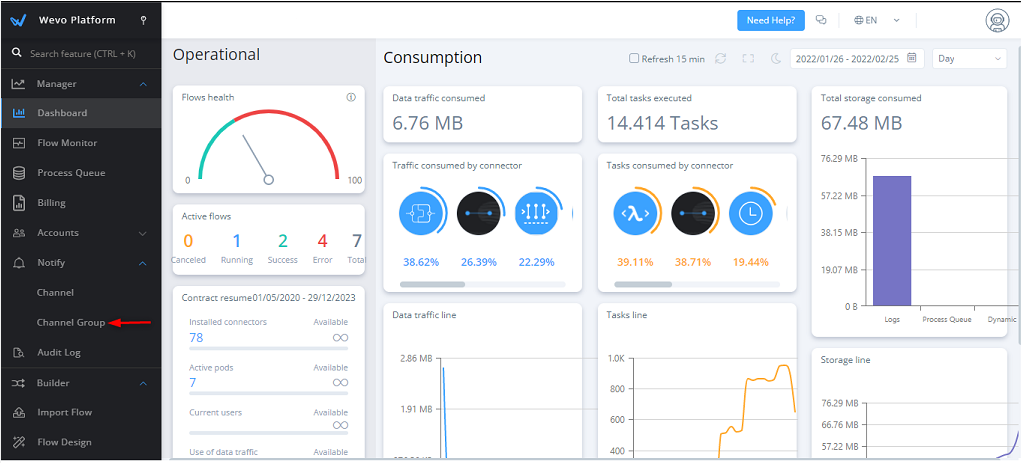
-
Klicken Sie oben rechts auf Gruppe hinzufügen.
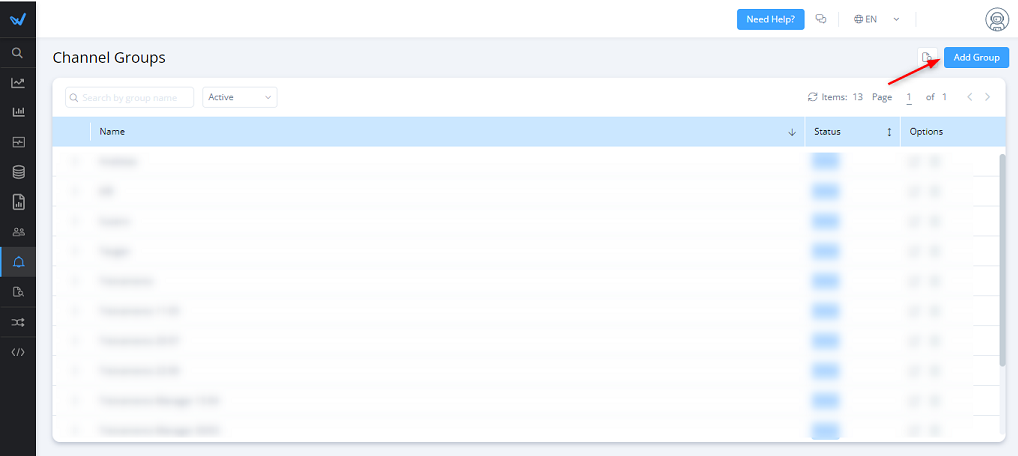
-
Wählen Sie im Feld Name einen Namen für diese Benachrichtigungsgruppe. Wählen Sie anschließend aus, welche Kanäle zur Gruppe gehören sollen, und klicken Sie auf Speichern, um den Vorgang abzuschließen.
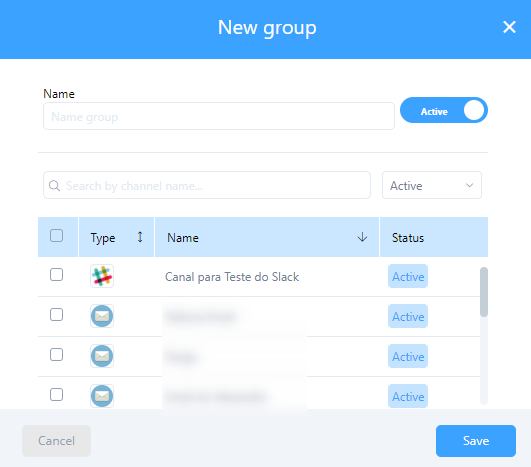
Gruppe löschen
Um eine Gruppe zu löschen, befolgen Sie diese Schritte:
-
Nachdem Sie die Seite Kanalgruppen aufgerufen haben, suchen Sie die Gruppe, die Sie löschen möchten, in der Liste und klicken Sie auf das Papierkorb-Symbol, das unten hervorgehoben ist:
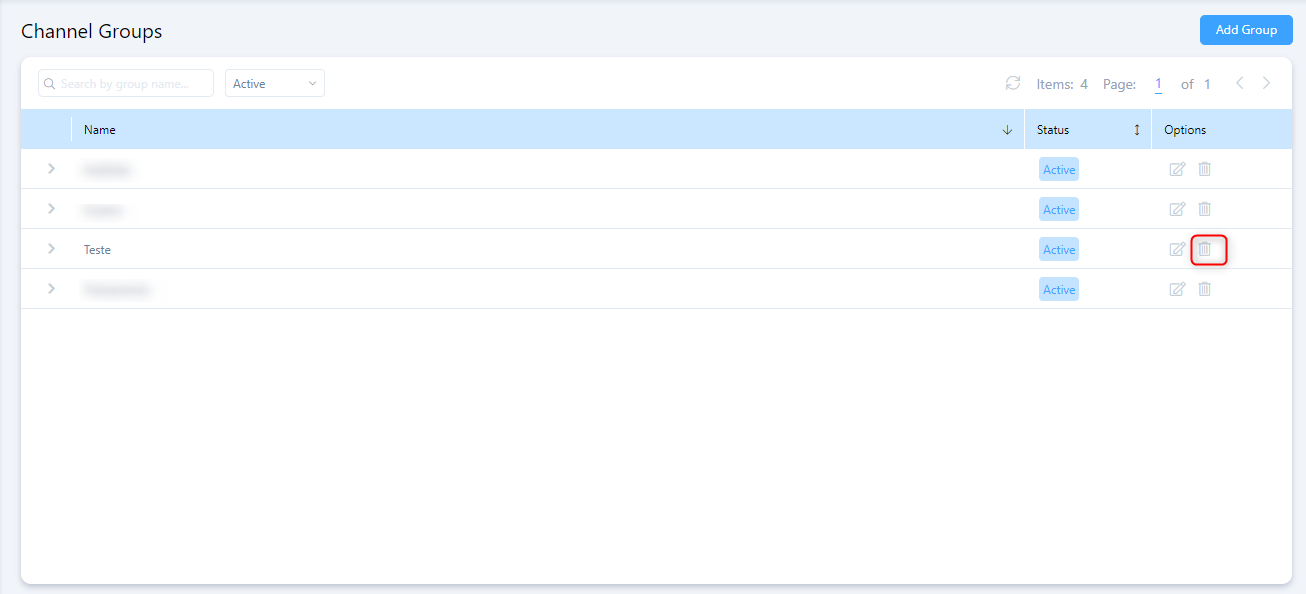
-
Geben Sie das Wort
deletein das Feld Bestätigung ein und klicken Sie auf Bestätigen, um die Gruppe zu löschen.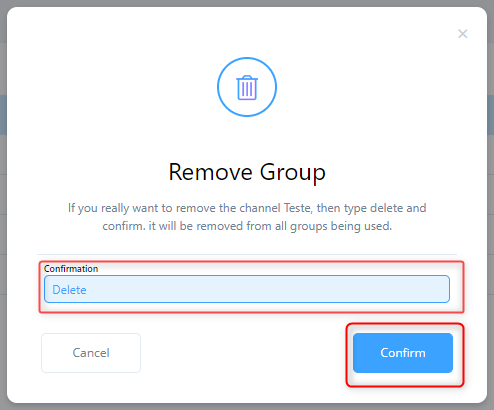
Filter
Die Seiten Kanal und Kanalgruppen bieten Filter, um das Auffinden von Informationen auf diesen Seiten zu erleichtern. Diese Filter sind wie folgt beschrieben:
-
Kanal: Auf der Seite Kanal stehen folgende Filter zur Verfügung:
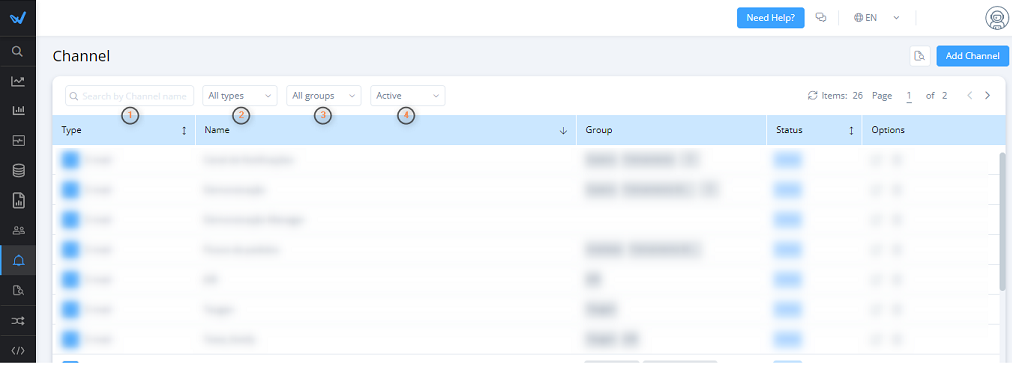
-
Geben Sie im Suchfeld den Namen des Kanals ein, den Sie finden möchten.
-
Verwenden Sie das Menü, um einen Kanaltyp anzugeben, entweder E-Mail, Slack oder Alle Typen.
-
Wählen Sie die spezifische Gruppe aus, zu der der Kanal gehört, oder verwenden Sie Alle Gruppen, um Übereinstimmungen aus allen vorhandenen Gruppen anzuzeigen.
-
Filtern Sie die Kanäle nach Status, entweder Aktiv, Inaktiv oder Alle Status.
-
-
Kanalgruppen: Auf der Seite Kanalgruppen stehen die folgenden Filter zur Verfügung:
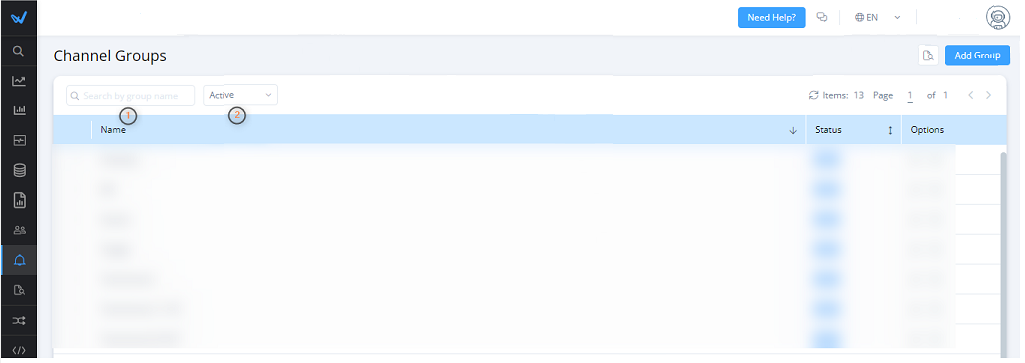
-
Geben Sie im Suchfeld den Namen der Kanalgruppe ein.
-
Filtern Sie die Gruppen nach Status, entweder Aktiv, Inaktiv oder Alle Status.
-